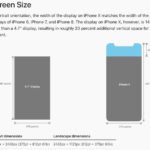iPhoneのiOS15より追加になった機能に、Spotlightで、メッセージのやりとりした連絡先を入力すると、共有した画像が一覧で表示されるようになりました。他にもURLを一覧にして表示できるなど、管理するうえでも便利です。メッセージを頻繁に使う人にも、おすすめの機能です。
iPhoneのメッセージで共有した画像を一覧にするには?
どんな画像を送ったのか、意外と覚えていない人も多いのではないでしょうか。iOS15より追加になったSpotlightの機能を使うと、簡単に一覧にできるようになります。Spotlightで表示させた画像から、メッセージアプリを起動することもできるので、覚えておいて損はありません。
1. まずはホーム画面で左にスワイプして検索窓を表示させます
2. メッセージを使って画像を共有した人の連絡先名を入力します
3. 該当する連絡先が表示されたらタップします
4. メッセージからの写真が一覧で表示されるので、そのなかで画像を選択します
5. 画像が全体に表示されますので、右下にあるメッセージアプリのアイコンをタップします
6. メッセージアプリが起動され画像が表示されたのを確認してください。
メッセージをよく使う人にこそおすすめです。